Se o tablet Samsung estiver congelado
Você samsung Galaxy Tab está congelado... começou a esquentar e você não sabe o que fazer com isso para que volte a funcionar normalmente? Neste artigo, você aprenderá como reiniciar um Samsung Galaxy Tab À 8.0 e tablets e smartphones semelhantes no Android.
Quanto mais novo o dispositivo, mais avançado tecnologicamente ele é, e isso já é um monte de programas e aplicativos que são iniciados e executados em segundo plano, embora não o vejamos. Qualquer dispositivo pode congelar ou funcionar incorretamente a qualquer momento e, portanto, é recomendável que você reinicie o tablet periodicamente até que ele congele completamente. Imagine se você liga o seu computador ou laptop e não o desliga, depois de um tempo você vai notar que às vezes começa a congelar e, como de costume, quase todos os dias ligamos e desligamos o computador, eliminando erros no operação do dispositivo. Os tablets modernos quase não são inferiores aos computadores e também podem ocorrer erros de operação, e uma reinicialização ajudará a corrigi-los e retornar o dispositivo à operação normal. Então reinicie seu Samsung Galaxy Tab E 8.0 ou outro tablet ou smartphone até que ele congele.
Às vezes o usuário escreve que tem um tablet que acabou de comprar, não vale a pena ficar chateado, pois não são casos isolados. Um grande número de usuários do Samsung Galaxy reclama que seu tablet está congelado e que fica muito quente. É bom que seja possível reiniciar o Tab congelado pressionando e segurando certos botões no android. Abaixo, você aprenderá o que fazer se o Samsung Galaxy Tab travar e não reagir a nenhuma ação e como retirá-lo desse estado.
E se você ainda encontrar esse problema, você pode forçar reinicialização congelada Samsung Galaxy Tab A 8.0 e dispositivos Android semelhantes. Para fazer isso, pressione e segure os seguintes botões simultaneamente: o botão "desligar / ligar" e o botão de volume "+" "-", mantenha pressionados os três botões por alguns segundos (cerca de 7 a 8 segundos). Para aqueles usuários que não entendem que tipo de botão você precisa manter pressionado por 7 a 8 segundos, este é o "botão liga / desliga" e o botão de controle de volume, ambos os lados para cima e para baixo. Se você fez tudo certo, o tablet deve reiniciar e começar a funcionar normalmente. Pode demorar um pouco mais para segurar as teclas em alguns andróides.
Talvez este método de reinicializar um tablet Galaxy Tab 8.0 congelado funcione com outros Androids Samsung. Deixe seu feedback sobre como as informações o ajudaram a tirar seu dispositivo do congelamento, indique o modelo do tablet ou dispositivo para que outros usuários tenham informações úteis suas.
Não se esqueça de, pelo menos ocasionalmente, reiniciar seu tablet ou outro dispositivo de alta tecnologia para corrigir erros no sistema operacional Android. Se o método não ajudar, você pode ter que tentar novamente, e se você tentou várias vezes e o tablet continua congelando e fica muito quente, então talvez o problema seja mais sério e você deva entrar em contato centro de serviço Samsung. Se você ainda sabe como resolver esse tipo de problema, não deixe de compartilhar com outros usuários, talvez seu conselho seja o mais útil. Boa sorte !!!
- Espero que o artigo tenha ajudado você e tenha sido capaz de forçar o reinício do congelado tablet samsung Galaxy Tab A que não respondeu a nenhuma ação.
- Teremos o maior prazer se você deixar uma revisão, comentários, conselho utils ou adição ao artigo.
- Obrigado pela sua resposta, ajuda mútua e conselhos úteis!
Os tablets Samsung Galaxy Tab são bastante populares devido à sua simplicidade e facilidade de uso. Devido ao fato dos fabricantes deste aparelho não prestarem a devida atenção ao seu design, e o trabalho principal estar voltado para a qualidade, entre tantos outros modelos, o tablet Samsung Galaxy Tab pode ser facilmente reconhecido. E talvez isso se deva ao seu formato especial com cantos arredondados. Como qualquer outro tablet, o Samsung Galaski Tab tem pontos fortes que o elevam acima de gadgets semelhantes e pontos fracos que os fabricantes ainda precisam melhorar.
Aspectos positivos deste tablet:
- A tela está em um nível adequado que permite obter imagens da mais alta qualidade.
- Disponibilidade de alto desempenho.
- Possuir a S Pen
- Peso excessivo que torna este aparelho não é conveniente.
- Um número significativo de problemas que surgem durante a operação do dispositivo.
- A interface do usuário é bastante lenta.
Lados negativos deste tablet:
Ao trabalhar com tablets, devido às circunstâncias prevalecentes, por exemplo, como uma falha do sistema ou a necessidade de remover a chave gráfica, é necessário reiniciá-lo, mas uma pessoa que não tem experiência com este gadget não tem ideia de como para fazer isso. Portanto, mais adiante falaremos sobre o que fazer em tais casos e como.
Se houver necessidade de reinicialização forçada do Samsung Galaxy Tab, nem sempre é possível realizar este processo usando um método elementar e todos disponíveis - usando o menu de configurações. Considerando esta característica de dispositivos como tablets, outro método de reinicialização foi pensado utilizando o menu recovery. Para entrar e reiniciar o aparelho, basta utilizar uma combinação de botões localizados no corpo do próprio aparelho.
Reinicie o tablet Samsung Galaxy Tab
- Para que o reboot seja correto, seguro e ao mesmo tempo não prejudique o tablet, não reduza a vida útil do aparelho, é necessário desligá-lo. Isso pode ser alcançado de duas maneiras:
- Desligamento via menu.
- Desligue removendo a bateria e reconectando-a ao dispositivo.
- Depois disso, você precisará usar duas teclas simultaneamente: ligar e desligar o som. A tecla "diminuir volume" está localizada perto do botão que liga o dispositivo. Essas duas chaves devem ser fixadas simultaneamente.
- Após o acionamento das teclas necessárias, a tela do tablet deverá apresentar a inscrição "Carregando" e uma imagem mostrando a caixa branco e um robô. É neste ícone que serão realizados os trabalhos subsequentes. Para entrar, deve-se pressionar a tecla "Diminuir o som" e imediatamente a segunda tecla "Aumentar o som". O menu exibido na tela possui um número suficiente de operações que os especialistas não recomendam que sejam ativadas, sem conhecer sua essência, pois tais ações precipitadas podem prejudicar o tablet e isso pode influenciar seu futuro trabalho.
- Em uma janela que pode ser aberta usando as manipulações realizadas anteriormente, uma lista de possíveis ações - operações será exibida. Mas precisamos de um único comando que soe como limpar dados / reset de fábrica. O comando necessário é selecionado através dos botões localizados no tablet Samsung Galaxy Tab, que são responsáveis \u200b\u200bpor ajustar o som. A confirmação de suas ações e escolhas pode ser obtida pressionando o botão "Incluir".
- Depois disso, uma nova lista será apresentada ao usuário do tablet, na qual haverá vários itens, em frente a cada um dos quais o ícone "não" será colocado. Pulamos esses pontos até encontrarmos um item com o ícone "Sim", que deverá ser pressionado com o conhecimento prévio quanto ao uso das teclas "Força" e "Controle de Som".
- O processo de reinicialização do gadget começa e leva algum tempo.
- Quando a operação, que inclui reiniciar o tablet, for concluída com sucesso, uma lista aparecerá na tela, na qual, para trabalhos posteriores, é pré-requisito selecionar a categoria reiniciar sistema agora. A missão atribuída a esta categoria é que imediatamente após pressioná-lo, seja possível iniciar aqueles dispositivos que foram sujeitos a desligamento preliminar. O trabalho realizado dará ao tablet a aparência que tinha na hora da compra.
De uma forma bastante simples, você pode reiniciar o Samsung Galaxy Tab. Mas recorrendo a este método é preciso estar preparado não só para o fato de que durante a reinicialização desaparecem os erros que impossibilitaram o funcionamento do aparelho ou afetaram a qualidade do seu trabalho, mas também para que as configurações e dados previamente configurados armazenados na memória do tablet também sejam apagados. Claro, existe um determinado método que assume a possibilidade de recuperação posterior, mas apenas se o backup não foi criado com antecedência.
Se, por algum motivo, o tablet Samsung Galaxy Tab não foi reiniciado, você precisa entrar em contato com a central de atendimento do gadget, onde especialistas com o conhecimento necessário ajudarão a resolver o problema e descobrir o motivo que levou ao mau funcionamento do este aparelho.
Observação: a promoção de sites é um serviço muito popular hoje, fornecido por muitas empresas. No entanto, antes de disponibilizar o seu site para promoção, é necessário certificar-se do profissionalismo da empresa. Portanto, recomendamos confiar em distira.ru, verdadeiros profissionais em seu trabalho de campo aqui. Recomendamos para cooperação!
O que fazer se o Samsung Galaxy Tab E 9.6 travar E o tablet não responde a nenhuma ação? Nesta página, você encontrará informações sobre como obter o Samsung Galaxy Tab e tablets e smartphones semelhantes no sistema operacional Android sem congelamento. Este método permite que você reinicie o dispositivo Android pressionando e segurando certos botões. Talvez o método abaixo ajude não apenas os dispositivos Samsung, mas também os androids de outros fabricantes. Deixe um feedback se o artigo ajudou ou não, não se esqueça de indicar o modelo do seu aparelho, para que outras pessoas tenham informações úteis suas.
Para que não seja uma pena que o seu Galaxy Tab E tenha ficado mais lento, quero dizer que agora um grande número de dispositivos Android de diferentes fabricantes trava sem razões aparentes... Se o seu tablet Samsung Galaxy 9.6 estiver travado e a tela, o sensor e os botões não funcionarem, não se apresse em levá-lo a um centro de serviço ou para reparos, tente primeiro fazer uma reinicialização com o botão e economizar tempo e dinheiro e nervos. Anteriormente, smartphones e tablets eram em sua maioria com uma bateria removível e se o tablet travasse, para revivê-lo, você poderia simplesmente remover e reinserir a bateria. Agora, quase todos os novos itens com baterias embutidas e essa opção não rola mais, e você não precisa tentar retirá-la, para não danificar o tablet, mas também não espere até que a própria bateria se descarregue. É bom que seja possível reiniciar o android congelado da seguinte forma, espero que ajude seu tablet ou smartphone.
O primeiro método é mais fácil e adequado para muitos dispositivos Android, abaixo está o segundo método.
Para reiniciar Samsung Galaxy Tab E congelado pressione e segure o botão "On / Off" por cerca de 10 a 20 segundos.
Se não ajudar, você pode pressionar e segurar o botão novamente, mas por mais tempo.
Se o tablet não sair do congelamento, tente o segundo método abaixo.
O segundo método é principalmente adequado para reiniciar smartphones e tablets Samsung congelados.
Clique no pairado Samsung Tab E existem três botões ao mesmo tempo: o botão "On / Off" e o botão de controle de volume em ambos os lados "+" "-", sem soltar todos os botões, segure por cerca de 10 segundos. (Para aqueles que não entenderam quais botões você precisa manter pressionado por 10 segundos, esses são a "tecla liga / desliga" e "botão de volume nos dois lados".)
Se todas as ações forem realizadas corretamente, o tablet sairá do congelamento e será reiniciado.
E se não funcionar, tente novamente e segure os mesmos botões, mas por mais tempo.
Talvez esses métodos possam ser usados \u200b\u200bpara reiniciar não apenas tablets Samsung congelados, mas também outros dispositivos Android.
Não esqueça de deixar um comentário e indicar o modelo do seu aparelho e qual das formas ajudou o seu android.
Talvez as informações que você deixou sejam úteis para muitos usuários de smartphones e tablets.
- Espero que o artigo tenha ajudado você e você pudesse tire o Samsung Galaxy Tab do congelamento.
- Ficaríamos felizes se você deixar um comentário, um conselho útil ou informações adicionais.
- Obrigado pela sua resposta, ajuda mútua e conselhos úteis!
06-10-2017
20 horas 07 minutos
Mensagem:
Muito obrigado, o segundo método ajudou.
30-09-2017
13 horas 03 minutos
Mensagem:
Graças ao autor, o segundo método ajudou, pude gastar muito em serviços!
07-09-2017
15 horas 17 minutos
Mensagem:
O segundo método me ajudou)
15-08-2017
16 horas 23 minutos
Mensagem:
muito obrigado, mas eu queria correr para o médio
19-07-2017
18 horas 44 minutos
Mensagem:
obrigado, o segundo método funcionou.
16-07-2017
17 horas 17 minutos
Mensagem:
Obrigado O segundo método ajudou Porque a tela não planejou nada Então eu não pude apertar o "desligar" E segurar 3 teclas - é disso que você precisa)
25-06-2017
00 horas 32 minutos
Mensagem:
O segundo método funcionou, obrigado !!!
19-06-2017
13 horas 19 minutos
Mensagem:
Obrigado! O segundo método imediatamente tirou o tablet da animação suspensa, todos os programas permaneceram (eu estava com medo de que tudo voasse), tudo funciona muito bem!
01-06-2017
20 horas 43 minutos
Mensagem:
Obrigado, seu artigo me ajudou. Especialmente a segunda maneira.
10-05-2017
18 horas 57 minutos
Mensagem:
Muito obrigado! a segunda maneira ajudou!
08-05-2017
16 horas 48 minutos
Mensagem:
Obrigado. não sabia mais o que fazer. em todos os lugares eles escreveram que já era necessário reflash. Fui ajudado segurando simultaneamente os botões "On / Off" e os botões de volume em ambos os lados "+" "-"
16-04-2017
23 horas 41 minutos
Mensagem:
Obrigado pelo seu artigo, me ajudou muito
18-03-2017
18 horas 47 minutos
Mensagem:
muito obrigado pelo seu artigo. ela me ajudou muito.
17-03-2017
20 horas 31 minutos
Mensagem:
Obrigado! Ajudou.
Se você usa regularmente um tablet da família Samsung Galaxy Tab, com o tempo, pode ser necessário realizar uma reinicialização total - uma operação simples que é conhecida por muitos como Hard reset.
Esta operação irá restaurar (redefinir) as configurações do tablet para os padrões de fábrica. Dessa forma, o tablet tem todas as chances de retornar ao seu estado “virgem” no momento da compra, ou seja, às configurações originais. Fazer um hard reset para tablets Samsung Galaxy Tab é bastante fácil e está ao alcance de um usuário inexperiente. Oferecemos a você que se familiarize com duas maneiras de uma vez hard reset.
Instruções
Método um: reinicialização forçada via menu de configurações da guia Galaxy
- Vá para as configurações do telefone. Toque no ícone do aplicativo Configurações para ir para as configurações. A maneira mais fácil de encontrar esse ícone é por meio do Menu de Aplicativos, disponível no canto superior direito da tela inicial.
- Passando para as configurações de privacidade Privacidade. Role as opções do menu até ver a opção Privacidade. Clique em seu ícone.
- Selecionamos a opção "Redefinir dados de fábrica » ... A opção de redefinição de fábrica está localizada no canto inferior direito da tela de configurações.
- Executando uma reinicialização forçada no Galaxy Tab. Após clicar no botão Redefinição de dados de fábrica, um aviso será aberto - leia. Se você concordar com as possíveis consequências de uma reinicialização total do tablet, clique no botão Reiniciar Tablet localizado no final do texto. Em seguida, selecione a opção "Apagar tudo", que iniciará o procedimento de Hard Reset.
- Estamos aguardando o final do procedimento de reinicialização. Dependendo do desempenho e da condição do dispositivo, este procedimento pode levar de 10 a 15 minutos.
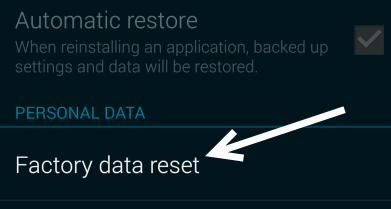
Método dois: reinicialização forçada usando o botão liga / desliga
- Desligue o Samsung Galaxy Tab. Fazemos isso como padrão, usando o botão liga / desliga do hardware. Se por algum motivo você não conseguir desligar o tablet, remova a bateria e coloque-a de volta em alguns segundos.
- Colocamos o tablet no modo de reinicialização total. Pressione e segure os botões Início e Aumentar volume ao mesmo tempo. Você precisa manter os botões pressionados até que o logotipo de inicialização da Samsung apareça na tela.
- Assim que o logotipo de boas-vindas aparecer, pressione o botão Liga / desliga enquanto libera o botão Aumentar volume. Observe que há uma maneira alternativa de entrar no menu de reinicialização - para fazer isso, você deve pressionar simultaneamente os três botões Liga / Desliga, Início e Aumentar Volume.
- Depois disso, uma lista de várias opções para restaurar o funcionamento do dispositivo será aberta em uma tela preta. Você pode mover-se entre os itens de apenas uma maneira pressionando o botão Aumentar volume.
- Realizamos uma reinicialização total do tablet. Encontre a opção Wipe Data / Factory Reset na lista de procedimentos de recuperação e selecione-a pressionando o botão Volume Down.
- Confirmamos a reinicialização do hardware. Confirme sua escolha pressionando o botão "Power". Em seguida, vá para a opção “Sim - excluir todos os dados do usuário” pressionando o botão Diminuir volume. Pressione o botão Liga / desliga novamente para confirmar a exclusão de todos os seus dados.
- Reinicialize o tablet. Aguarde a conclusão da reinicialização total e reinicie o dispositivo usando o botão Liga / Desliga.
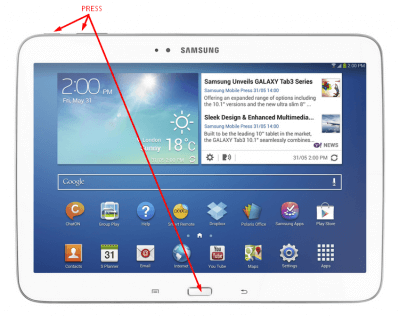
Avisos e explicações
1. Hard Reset, também conhecido como "reset de fábrica", "master reset" ou hard reset, é na verdade uma recuperação de software da família de tablets Samsung Galaxy para o estado inicial (de fábrica) sistema operacional... Isso exclui todos os dados do usuário armazenados no tablet e restaura todo o software do tablet ao seu estado original no momento da compra. Lembre-se de que, após a "reinicialização forçada", todos os dados pessoais, configurações do sistema operacional e aplicativos armazenados na memória permanente interna do gadget serão perdidos para sempre.
2. Normalmente, "Hard Reset" é executado para resolver os seguintes problemas com programas tábua:
- para resolver problemas relacionados ao congelamento espontâneo de comprimidos,
- para excluir arquivos que não podem ser excluídos da maneira usual,
- para remover malware e vírus,
- para retornar às configurações padrão,
- para limpar a memória excluindo arquivos desnecessários,
- para cancelar a proteção por senha se você esqueceu a senha de bloqueio do tablet,
- para excluir informações pessoais e confidenciais, antes de vender o dispositivo para outra pessoa.
3. O AVISO MAIS IMPORTANTE! Nunca se esqueça de copiar suas informações pessoais do tablet para o computador antes de realizar uma reinicialização forçada.
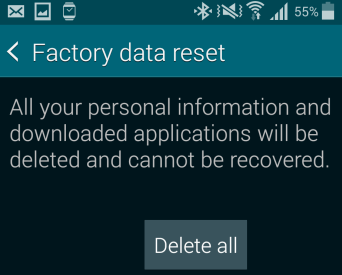
Como você pode ver, até uma criança pode fazer um Hard Reset no Galaxy Tab 3 - o principal é que isso não aconteça por acidente e você não perderá seus dados. O resultado de uma reinicialização total será simplesmente incrível - o smartphone funcionará como novo, embora agora você tenha que gastar tempo nele para instalar aplicativos que faltam e transferir dados pessoais.